Pagefile.sys가 거대합니다: 삭제하거나 크기를 조정하는 방법
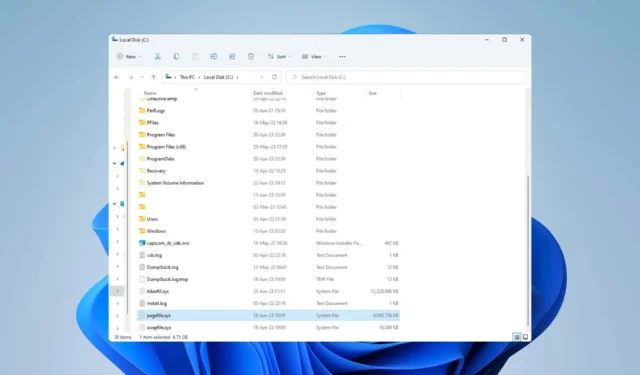
시스템 드라이브의 여유 공간이 부족한 경우 그 뒤에 거대한 pagefile.sys가 있을 수 있습니다. 페이징 파일은 가상 메모리 및 OS의 통합 부분으로 사용됩니다.
그러나 때때로 상당한 양의 디스크 공간을 차지할 수 있습니다. 오늘은 pagefile.sys 크기에 대해 수행할 수 있는 작업과 PC에서 귀중한 저장 공간을 확보하는 방법을 배웁니다.
내 컴퓨터에 pagefile.sys가 필요합니까?
대답하려면 먼저 OS에서 그 역할을 이해해야 합니다. 컴퓨터에서 사용 가능한 RAM이 부족하다고 판단하면 페이징 파일이 올라와 최근에 사용하지 않은 데이터의 임시 저장소 역할을 합니다.
이렇게 하면 더 중요한 다른 프로그램을 위해 RAM을 확보할 수 있습니다. 즉, 물리적 메모리가 많이 사용되는 경우에도 컴퓨터가 원활하게 실행되고 시스템 충돌을 방지하는 데 도움이 됩니다 .
페이징 파일은 RAM에 대한 백업 역할도 합니다. 후자는 데이터를 일시적으로만 유지하며 PC가 꺼지거나 전원이 부족할 때 자체적으로 재설정됩니다.
반대로 pagefile.sys는 컴퓨터 상태에 대한 정보를 훨씬 더 오래 저장하므로 충돌이나 전원 중단 후에도 액세스할 수 있습니다.
다음과 같은 경우 pagefile.sys 파일이 너무 커질 수 있습니다.
- 요구 사항이 많은 응용 프로그램 실행 : 이 경우 시스템은 증가하는 요구 사항을 수용하기 위해 추가 가상 메모리를 할당해야 합니다.
- 디스크 공간 부족 : Windows는 여유 공간 부족을 보완하기 위해 페이징 파일 크기를 늘릴 수 있습니다. 큰 pagefile.sys는 PC 성능을 향상시킬 수 있습니다. 따라서 거대한 pagefile.sys를 처리하는 가장 좋은 방법은 추가 저장 공간에 투자하는 것입니다.
pagefile.sys를 삭제하는 것이 안전합니까?
그것의 큰 크기는 때때로 약간의 공간을 확보하려는 사람들의 목표가 됩니다. 그러나 pagefile.sys는 시스템 운영에 매우 중요하며 이를 삭제하면 심각한 결과를 초래할 수 있습니다.
페이징 파일을 제거하면 임시 메모리 저장소와 RAM 백업이 제거됩니다. 이로 인해 PC의 안정성이 저하되고 성능이 저하되며 소프트웨어 및 시스템 충돌이 자주 발생할 수 있습니다. 자신의 책임하에 삭제하십시오!
pagefile.sys를 제거하는 것이 안전한 유일한 시나리오는 PC에 훨씬 더 많은 양의 RAM(32GB 이상)이 있는 경우입니다.
그러나 대부분의 사용자에게는 해당되지 않으므로 대신 파일 크기를 조정하거나 RAM을 추가하는 것이 좋습니다. 무엇이든 가상 메모리를 늘리는 것에 대해 생각해야 합니다 .
페이징 파일로 작업을 수행하려면 먼저 파일을 볼 수 있어야 합니다.
pagefile.sys는 어떻게 보나요?
- Windows+를 눌러 파일 탐색기를E 시작합니다 .
- 보기 탭을 클릭 한 다음 표시를 클릭하고 숨겨진 항목 상자를 선택합니다.
- 오른쪽에 있는 세 개의 수직 점을 클릭하고 옵션을 엽니다 .
- 보기 탭으로 이동하여 고급 설정에서 보호된 운영 체제 파일 숨기기(권장)를 선택 취소합니다.
- 경고 메시지가 나타납니다. 예 를 클릭하여 확인합니다 .
- 확인 을 클릭합니다 .
이제 pagefile.sys 및 해당 속성을 포함하여 PC의 모든 숨겨진 파일을 보고 관리 할 수 있습니다 .
크기 조정 부분으로 바로 건너뛰는 것이 좋지만 경고를 무시하고 제거하기로 결정한 경우 아래에서 방법을 배울 수 있습니다.
거대한 pagefile.sys를 어떻게 수정합니까?
1. pagefile.sys 삭제
- 컴퓨터를 열고(바탕 화면의 이 PC 아이콘) 빈 공간을 마우스 오른쪽 버튼으로 클릭한 다음 속성을 선택합니다 .
- 고급 시스템 설정 을 클릭합니다 .
- 시스템 속성 창으로 이동합니다. 고급 탭에서 성능 섹션을 찾아 설정을 엽니다 .
- 고급 탭으로 이동하여 가상 메모리 섹션에서 변경을 클릭하십시오.
- 모든 드라이브의 페이징 파일 크기 자동 관리 옆의 상자를 선택 취소 하고 페이징 파일 없음 옵션을 활성화합니다. 설정 을 클릭합니다 .
- 확인 을 클릭하여 확인합니다.
- PC를 재부팅합니다.
pagefile.sys가 크더라도 삭제하는 대신 더 작은 값으로 크기를 조정하십시오. 이렇게 하면 일부 디스크 공간이 확보되고 중요한 가상 메모리를 유지할 수 있습니다. 줄이는 것도 훨씬 안전한 선택입니다!
2. pagefile.sys 크기 조정
- Windows +를 눌러 S 시작 메뉴에 액세스하고 고급 시스템 설정 보기를 입력한 다음 엽니다.
- 고급 탭 으로 이동하여 성능 섹션을 찾으십시오. 설정을 엽니다 .
- 고급 탭을 열고 가상 메모리 섹션을 찾은 다음 변경을 클릭합니다 .
- 모든 드라이브의 페이징 파일 크기 자동 관리를 선택 취소 하고 사용자 지정 크기를 활성화합니다. 초기 및 최대 크기를 선택 하고 설정을 클릭합니다.
- 변경 사항을 적용하려면 확인을 클릭 하고 PC를 다시 시작하십시오.
일반적으로 Windows는 페이징 파일 크기를 관리합니다 . 무엇을 넣을지 궁금하다면 이 경험 법칙을 따를 수 있습니다. 페이징 파일은 설치된 RAM 양의 1.5배에서 3배 사이여야 합니다.
이렇게 하면 필요한 경우 전체 RAM에 맞을 만큼 크지만 디스크 공간을 많이 차지하지 않을 만큼 작습니다. 페이징 파일 크기를 줄이거나 완전히 삭제해도 메모리 누수 에는 도움이 되지 않습니다 .
그리고 당신은 그것을 가지고 있습니다! 이제 pagefile.sys가 커질 때 해야 할 일을 알았습니다.
저장 공간 부족 문제를 해결하셨나요? 아래 섹션에 의견이나 질문을 남겨주세요.


답글 남기기